

By Nathan E. Malpass, Dernière mise à jour: December 2, 2017
“Comment récupérer les journaux d’appels supprimés du téléphone ZTE? J'ai tendance à oublier de sauvegarder des contacts importants sur mon téléphone ZTE. Je me base donc généralement sur le journal de mes appels. Cependant, juste ce matin, j'ai fait la pire chose et effacé mon historique d'appels. Je ne sais pas s'il est même possible de le récupérer. Je sais que les photos et les contacts supprimés peuvent facilement être récupérés. En ce qui concerne les journaux d'appels, je n'en suis pas si sûr.
Partie 1. Le problème des journaux d'appels supprimésPartie 2. Récupérer les journaux d'appels supprimés des téléphones ZTE via la sauvegardePartie 3. Récupérer les journaux d'appels supprimés de ZTE avec FoneDog Android Data RecoveryGuide vidéo: Comment récupérer des journaux d'appels supprimés à partir de téléphones ZTEPartie 4. Recommandations
Avec les journaux d'appels, vous pouvez voir tous vos appels entrants, sortants et manqués au même endroit. Ils peuvent être les données les plus méconnues sur les téléphones, mais ils contiennent des informations vitales qui sont irremplaçables. C'est principalement le cas s'il y a beaucoup de contacts non enregistrés dans votre historique d'appels.
Si vous êtes victime d’un plantage du système, si la mise à jour Android a échoué ou si des attaques de logiciels malveillants ont eu lieu, alors votre ZTE Les journaux d'appels du téléphone disparaîtront probablement avec vos précieux fichiers.
Malheureusement, les journaux d'appels sont des données difficiles à récupérer. De nouveaux appels auraient pu être passés quelques minutes auparavant, rendant une sauvegarde impossible. Pour certains, les journaux d'appels ne font même pas partie de leur fichier de sauvegarde. C'est parce qu'ils pensaient qu'ils n'en avaient pas besoin.
Si tel est le cas, vos espoirs de récupérer les journaux d'appels supprimés ne sont toujours pas réduits à zéro. C'est encore très possible, grâce aux applications de sauvegarde tierces et au logiciel de récupération de données. La nature même des smartphones rend également la récupération possible. Lorsque des données sont supprimées, elles sont d'abord stockées dans la mémoire du téléphone. Il est supprimé une fois écrasé par les nouveaux fichiers.
Cela dit, ne passez pas de nouveaux appels téléphoniques et n'envoyez pas de nouveaux messages. Il est préférable d’arrêter complètement d’utiliser votre smartphone. Commencez avec la récupération dès que possible.
Voici une bonne nouvelle. Cet article présentera des solutions 2 qui récupéreront rapidement l'historique de vos appels. De cette façon, vous pourrez continuer votre vie et continuer à communiquer avec vos proches.
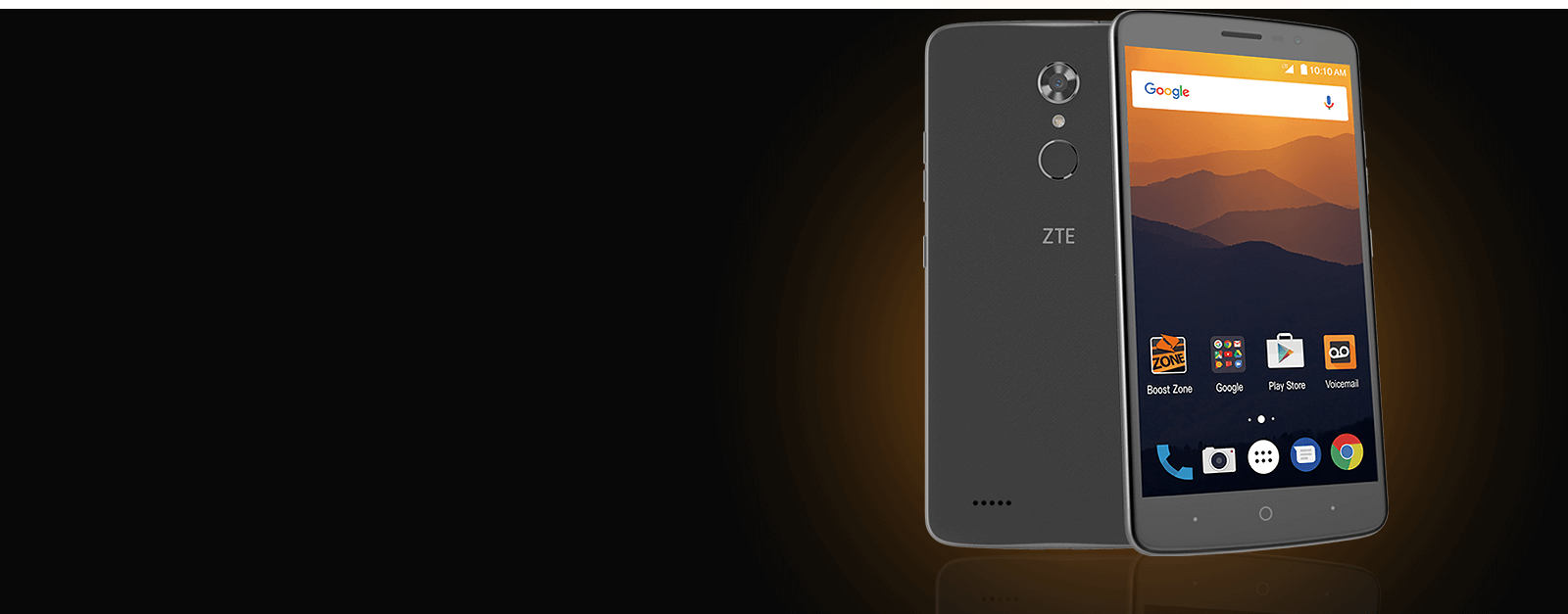 Récupérer les journaux d'appels supprimés des téléphones ZTE
Récupérer les journaux d'appels supprimés des téléphones ZTE
Vous devez comprendre que l'accès à votre sauvegarde pour restaurer votre historique d'appels présente plusieurs limitations. Vous devez d'abord respecter les conditions 3 avant qu'une récupération réussie ne devienne possible:
Si les conditions ci-dessus ne sont pas remplies, ne continuez pas. Le téléchargement du fichier de sauvegarde risque d'écraser l'historique des appels encore stockés dans la mémoire du téléphone. Si cela se produit, RIEN ne pourra plus vous aider. Tous vos journaux d'appels ont disparu pour toujours.
D'autre part, si vous avez satisfait aux exigences, vous pouvez commencer par récupérer votre historique d'appels. Les applications de sauvegarde tierces comportent généralement un restaurer bouton. Il suffit de cliquer dessus pour extraire toutes les données de la sauvegarde et les récupérer sur votre téléphone.
Une application populaire est Appelez Logs Backup & Restore. Il est disponible gratuitement sur PlayStore et son objectif est aussi simple que son nom. Si vous utilisez cette application, vous pouvez vous référer à notre guide.
Si les étapes ci-dessus ne vous ont pas permis de résoudre votre problème, vous pouvez essayer la deuxième méthode pour récupérer les journaux d'appels supprimés de ZTE. C'est sûrement la meilleure et la plus facile des sorties!
Nous comprenons que la perte de vos journaux d'appels vous a mis dans une situation stressante. Nous sommes là pour vous en sortir. Pouvons-nous vous présenter le moyen le plus efficace et le plus rapide de récupérer les journaux d'appels: Récupération de données FoneDog Android.
C'est un logiciel de récupération de données qui permet de récupérer vos données perdues sans les tracas, les maux de tête et les soucis. Grâce à une technologie de pointe, notre logiciel vous protège des ...
Prêt à restaurer votre historique d'appels et à être heureux? Pour commencer, allez télécharger Récupération de données FoneDog Android et suivez le guide étape par étape que nous avons heureusement préparé.
Lancez FoneDog Android Data Recovery. Connectez votre téléphone à l'aide d'un câble USB.

Connectez le téléphone ZTE à l'ordinateur - Step1
Le logiciel vous demandera désormais d'autoriser le débogage USB. C'est un processus simple qui établira une connexion directe entre votre téléphone et votre ordinateur.
Pour Android 4.2 et les versions ultérieures, procédez comme suit sur votre téléphone.
Choisir Réglages > Cliquez À propos du téléphone > Cliquez Numéro de construction pour plusieurs fois jusqu'à un "Vous êtes en mode développeur"Invite apparaît> Retour à Réglages > Sélectionner Options de développeur > Cliquez débogage USB > Cliquez OK sur le logiciel de récupération Android et OK sur votre appareil.

Permettre le débogage USB - Step2
Vous verrez maintenant différents types de fichiers pouvant être récupérés. En dessous de Contacts & Messages, cocher Des journaux d'appels comme vous souhaitez récupérer votre historique d'appels. Cliquer sur Suivant procéder au processus de numérisation.
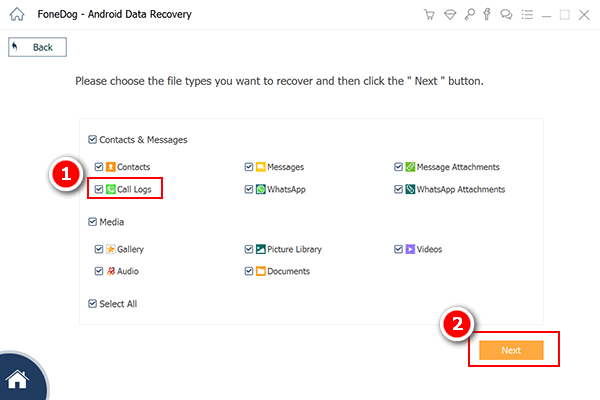
Sélectionner les journaux d'appels à analyser depuis ZTE - Step3
Une invite demande votre confirmation pour permettre au logiciel d'analyser votre téléphone. Cliquez simplement sur Permettre sur votre téléphone. Si aucune fenêtre ne s'affiche, cliquez sur Refaire.

Autoriser le super-utilisateur - Step4
Lorsque l'analyse se termine, vous verrez maintenant une liste de journaux d'appels sur l'interface. Vous pouvez prévisualiser et vérifier si vous en avez besoin. Faites votre choix en cochant la case à côté des articles.
Enregistrez-les sur votre ordinateur en cliquant sur Récupérer. Les fichiers seront au format HTML. Une fois le téléchargement terminé, cliquez sur Ouvrir le dossier pour accéder aux fichiers. Vous pouvez ensuite les transférer manuellement sur votre téléphone.
Lisez aussi:
Comment faire pour récupérer des contacts perdus à partir d'Android
Récupération de photos: Récupérer des photos supprimées sans sauvegarde depuis Android

Récupérer les journaux d'appels supprimés de ZTE - Step5
Voici quelques conseils pratiques pour éviter de perdre à nouveau vos journaux d'appels.
Les smartphones ZTE sont plus connus sous le nom de téléphones économiques avec des spécifications fantastiques. Tirez le meilleur parti de ces fonctionnalités en vous assurant que toutes vos données restent intactes et sûres. Pour tous vos besoins de récupération de données, utilisez uniquement FoneDog Android Data Recovery. Les premiers jours 30 sont sur nous, vous pouvez donc voir à quel point il est efficace sans aucun coût ni risque.
Si vous êtes entièrement satisfait, vous pouvez vous abonner à notre version payante et débloquer des fonctionnalités avancées. Maintenant, vous pouvez avoir le contrôle total de vos données pour la vie!
Laisser un commentaire
Commentaire
Android Data Recovery
Récupérez les fichiers supprimés du téléphone ou des tablettes Android.
Essai Gratuit Essai GratuitArticles Populaires
/
INTÉRESSANTTERNE
/
SIMPLEDIFFICILE
Je vous remercie! Voici vos choix:
Excellent
Évaluation: 4.6 / 5 (basé sur 70 notes)